Cách chèn Video vào Powerpoint
08:31 |
PowerPoint là ứng dụng thuộc nhóm Office của Microsoft có khả năng tạo các bài thuyết trình đa phương tiện phục vụ các nhu cầu khác nhau của người dùng. Với nhiều tính năng được tích hợp sẵn, bạn dễ dàng tạo các Slide trình chiếu trong Powerpoint. Hơn nữa, để cho bài thuyết trình thêm phần thú vị và thu hút người xem bạn có thể chèn Video vào các Slide trong PowerPoint. Trong trường hợp của bạn đang sử dụng Office 2007 muốn chèn Video vào PowerPoint, bạn theo dõi các bước làm dưới đây:
- Mở Slide cần chèn Video, đặt chuột vào vị trí cần chèn. Trên menu vào Insert --> Movie -->Movie from File...
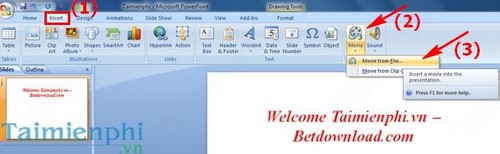
- Một cửa sổ hiện ra, tìm đến Video cần chèn vào Slide và nhấn OK
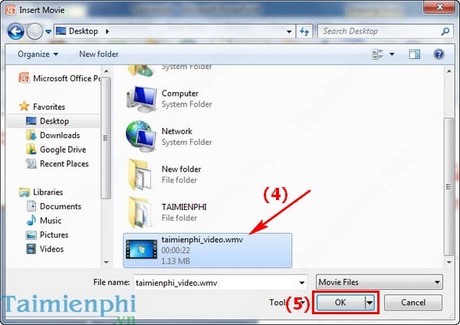
- Và đây là kết quả, Video đã được chèn vào PowerPoint
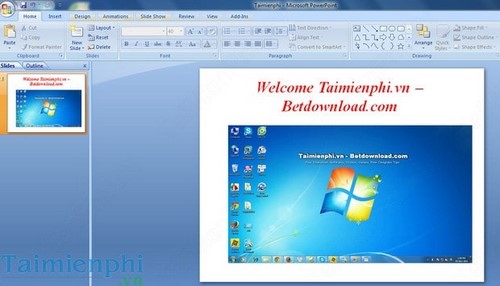
Như vậy với các bước trên đây, bạn đã biết cách chèn Video vào PowerPoint trên Office 2007. Với phiên bản Office 2013 và Office 2010 có giao diện khá giống 2007 nên các thao tác thực hiện tương tự. Riêng Office 2003 giao diện hơi khác 2007 nên thao tác hơi khác một chút.

 Home
Home
















 Previous Article
Previous Article


